Jak změnit klávesové zkratky v aplikaci Word 2013

Nová sada Office 2013 se nemusí používatna dotykové obrazovce. Funguje stejně dobře s klávesnicí jako s jejími předchůdci. Pokud si chcete přizpůsobit prostředí klávesnice, tento průvodce vám ukáže cestu.
Zatímco jiné aplikace v Office 2013 (365Home Premium) Náhled nenabízí způsob, jak upravit klávesové zkratky, Word je před hrou jako obvykle a umožňuje vám přizpůsobit vše. Pokud se vám nelíbí způsob klávesové zkratky, stačí ji změnit. Bohužel se zdá, že změny provedené v aplikaci Word neovlivní jiné aplikace sady Office. Doufejme však, že před tím, než bude Office 2013 v maloobchodě, uvidíme nějakou podporu od společnosti Microsoft. Zde je návod, jak využít možnosti přizpůsobení klávesových zkratek v aplikaci Word.
Spusťte aplikaci Word 2013 a poté klikněte na nabídku Soubor.
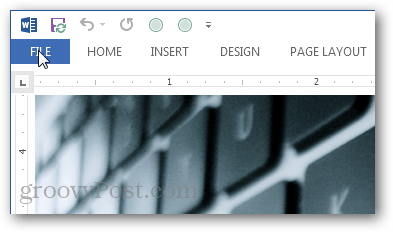
V zobrazení Backstage klikněte na tlačítko Možnosti.
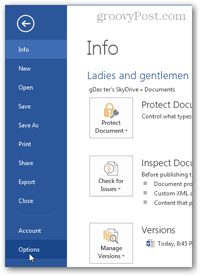
V Možnosti aplikace Word klepněte na tlačítko Přizpůsobit pás karet. Poté klikněte na Custtlačítko omize dole dole vedle štítku „Klávesové zkratky“.
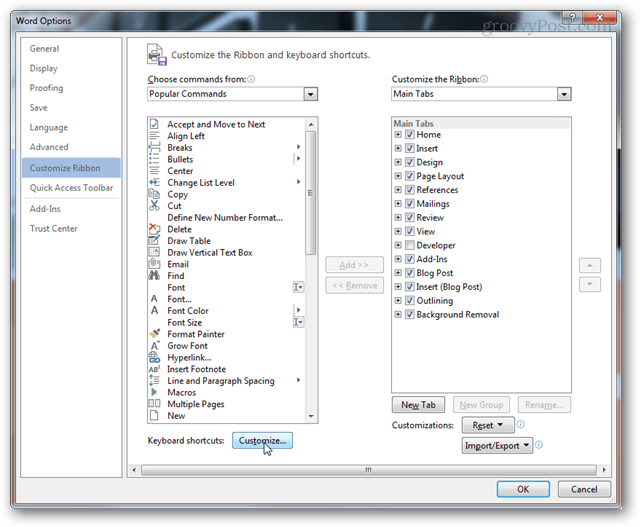
Vyberte kategorii a poté procházejtepříkazy. Uvidíte, že většina příkazů v aplikaci Word 2013 nemá žádné klávesové zkratky. Je to hlavně proto, že celkem existuje téměř tisíc příkazů a bylo by šílené zapamatovat si klávesové zkratky pro všechny.
Pokud příkaz obsahuje klávesovou zkratku, bude uveden v seznamu Aktuální klíče.
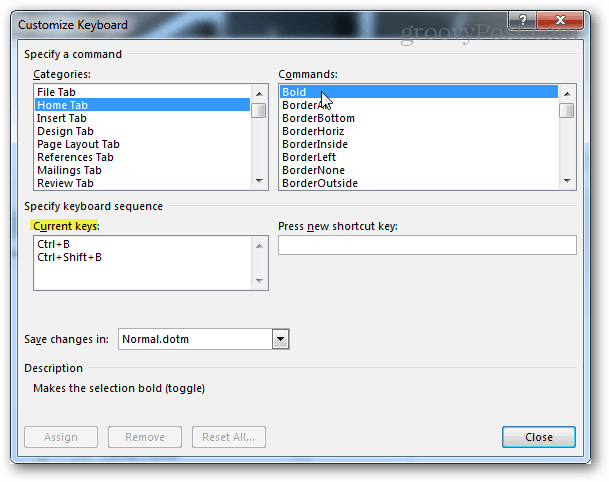
Chcete-li přidat novou klávesovou zkratku, vyberte příkazchcete jej přidat. Dále klikněte na prázdné bílé pole pod štítkem „Stiskněte novou klávesovou zkratku“. Zatímco textový kurzor v tomto poli bliká, stiskněte kombinaci kláves, kterou chcete nastavit jako klávesovou zkratku. Stisknutím více různých kombinací můžete do příkazu přidat několik klávesových zkratek najednou. Každý příkaz je oddělen čárkami. Pokud zadáte příliš mnoho, můžete je pomocí tlačítka Backspace na klávesnici odstranit.
Po zadání klikněte na tlačítko Přiřadit, abyste klávesovou zkratku připojili k příkazu.
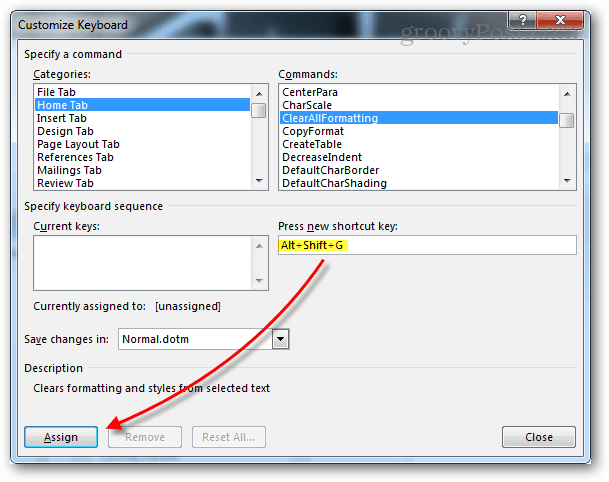
Zadáte-li klávesovou zkratku, která se již používá jiným příkazem, zobrazí se název připojeného příkazu za názvem „Aktuálně přiřazeno“.
Upozorňujeme, že pomocí klávesových zkratek nemůžete zdvojnásobit dip, přiřazením již používaného příkazu klávesy se uvolní původní příkaz.
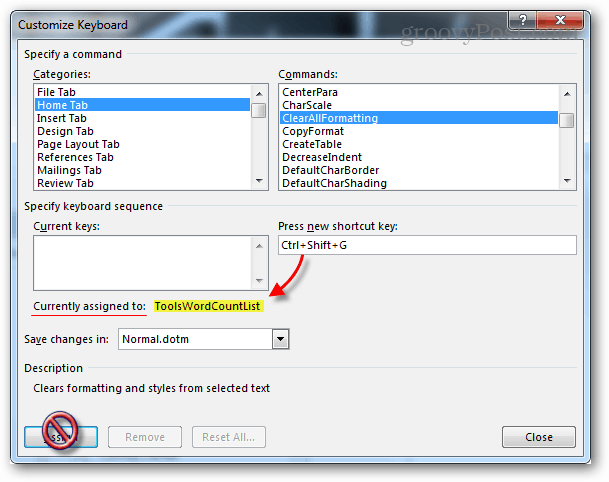
Pokud máte pocit, že jste něco zmatili, v nejhorším případě je k dispozici tlačítko reset, které obnoví výchozí nastavení všech klávesových zkratek. Bude to stejné jako při první instalaci sady Office 2013.

Nové klávesové zkratky se zobrazí jako popisky stejně jako původní příkazy. Takže pokud jste někdy zapomněli, která klávesová zkratka jde tam, kde se jen vznáší nad dotyčným nástrojem na pásu karet.
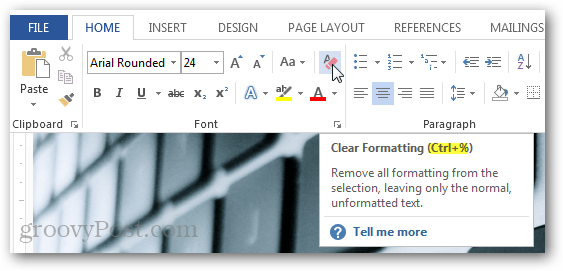










Zanechat komentář